▼
Scroll to page 2
of
40
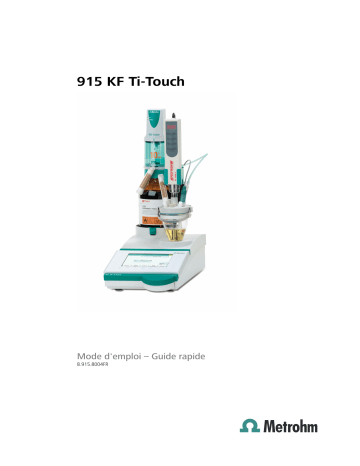
915 KF Ti‑Touch Mode d'emploi – Guide rapide 8.915.8004FR Metrohm AG CH-9100 Herisau Suisse Téléphone : +41 71 353 85 85 Fax : +41 71 353 89 01 info@metrohm.com www.metrohm.com 915 KF Ti‑Touch Mode d'emploi – Guide rapide 8.915.8004FR 04/2017 Technical Communication Metrohm AG CH-9100 Herisau techcom@metrohm.com La présente documentation est protégée par le droit d'auteur. Tous droits réservés. La présente documentation a été élaborée avec le plus grand soin. Cependant, des erreurs ne peuvent être totalement exclues. Veuillez communiquer vos remarques à ce sujet directement à l’adresse citée ci-dessus. Vous trouverez des documents dans d'autres langues à l'adresse http://documents.metrohm.com. Mélodie associée au BEEP de fonction : extrait du morceau « En Altfrentsche », avec l'aimable autorisation du Quatuor Laseyer du canton suisse Appenzell. ■■■■■■■■■■■■■■■■■■■■■■ Table des matières Table des matières 1 À propos de ce guide rapide 1 2 Introduction 2 2.1 Description de l'appareillage ............................................... 2 2.1.1 Modes de titrage et de mesure ................................................ 2 2.1.2 Connecteurs ............................................................................ 3 2.1.3 Utilisation conforme ................................................................ 3 2.2 Informations concernant la documentation ....................... 4 2.2.1 Conventions de représentation ................................................ 4 3 Consignes de sécurité 6 3.1 Généralités concernant la sécurité ...................................... 6 3.2 Sécurité électrique ................................................................ 6 3.3 Connexions tubulaires et capillaires .................................... 7 3.4 Solvants et produits chimiques combustibles .................... 7 3.5 Recyclage et élimination ...................................................... 8 4 Aperçu général de l'appareil 9 4.1 Face avant de l'appareil ....................................................... 9 4.2 Face arrière de l'appareil ................................................... 10 5 Installation 11 5.1 Mettre en place l'appareil .................................................. 11 5.1.1 Emballage ............................................................................. 11 5.1.2 Contrôle ................................................................................ 11 5.1.3 Emplacement ........................................................................ 11 5.2 Connecter le bloc d'alimentation ...................................... 11 5.3 Monter la cellule de titrage KF .......................................... 13 5.4 Connecter les appareils MSB ............................................. 14 5.4.1 Connecter la burette .............................................................. 15 5.4.2 Connecter un agitateur ou poste de titrage supplémentaire ... 16 5.4.3 Connecter la Remote Box ...................................................... 16 5.5 Connecter des appareils USB ............................................. 17 5.5.1 Généralités ............................................................................ 17 5.5.2 Connecter le hub USB ............................................................ 17 5.5.3 Connecter l'imprimante ......................................................... 17 5.5.4 Connecter la balance ............................................................. 18 5.5.5 Connecter un clavier PC ......................................................... 19 5.5.6 Connecter un lecteur de code barre ....................................... 20 915 KF Ti‑Touch ■■■■■■■■ III ■■■■■■■■■■■■■■■■■■■■■■ Table des matières 5.5.7 5.6 Connecter un Sample Processor ............................................. 21 Installer le récipient de titrage .......................................... 21 5.7 Connecter les capteurs ....................................................... 22 5.7.1 Généralités ............................................................................ 22 5.7.2 Connecter une électrode polarisable ...................................... 22 5.7.3 Connecter un capteur de température ................................... 22 5.8 Connecter le Ti‑Touch au réseau ....................................... 23 6 Maniement 6.1 25 Mise sous tension et hors tension de l'appareil .............. 25 6.2 Bases du maniement .......................................................... 27 6.2.1 Écran tactile ........................................................................... 27 6.2.2 Éléments d'affichage et de commande .................................. 28 6.2.3 Affichage de l'état ................................................................. 29 6.2.4 Saisie de texte et de nombres ................................................ 30 7 Maintenance Index IV ■■■■■■■■ 33 34 915 KF Ti‑Touch ■■■■■■■■■■■■■■■■■■■■■■ 1 À propos de ce guide rapide 1 À propos de ce guide rapide Le présent guide rapide contient des chapitres importants du mode d'emploi détaillé. Il comporte une introduction, des consignes de sécurité et un aperçu de l'appareil, mais aussi des indications pour l'installation et le maniement du 915 KF Ti‑Touch, ainsi que des informations relatives à la garantie. Le mode d'emploi détaillé figure au format PDF sur le support de stockage externe contenu dans la livraison. 915 KF Ti‑Touch ■■■■■■■■ 1 ■■■■■■■■■■■■■■■■■■■■■■ 2.1 Description de l'appareillage 2 Introduction 2.1 Description de l'appareillage Le 915 KF Ti‑Touch est un système de titrage compact utilisé pour le titrage volumétrique Karl Fischer. Ce titreur réunit en un seul appareil l'écran couleur tactile de maniement confortable et efficace, l'unité de titrage, l'agitateur magnétique et la pompe à membrane intégrée pour l'ajout et l'aspiration de solvants. Le haut du boîtier de l'appareil est doté d'un logement pour le titrant et la cellule de titrage. Le titreur est équipé en série d'un moteur de burette externe de type 800 Dosino avec unité de dosage. Il fonctionne cependant également avec l'unité interchangeable 805 Dosimat. Grâce à son format compact, le 915 KF Ti‑Touch se prête à une utilisation comme titreur autonome dans des espaces restreints. La gestion des titrants, capteurs et méthodes utilisés s'effectue, entre autres, directement dans la mémoire interne du 915 KF Ti‑Touch. Le connecteur USB permet la sauvegarde de fichiers également sur un support externe, p. ex. une clé USB. Ce support de stockage externe peut donc servir à la sauvegarde de méthodes et de déterminations, mais également à la création d'un backup de toutes les données et de tous les réglages de votre système. Le connecteur Ethernet intégré permet de connecter le 915 KF Ti‑Touch à un réseau le cas échéant. La connexion réseau offre les avantages suivants : ■ ■ ■ 2.1.1 Sauvegarde des données sur un ordinateur du réseau Impression des rapports sur une imprimante en réseau Envoi des messages affichés par courrier électronique Modes de titrage et de mesure Le 915 KF Ti‑Touch prend en charge les modes de titrage et de mesure suivants. ■ 2 ■■■■■■■■ KFT Détermination volumétrique de la teneur en eau selon Karl Fischer. Modes de mesure : – Ipol (mesure voltamétrique avec choix du courant de polarisation) – Upol (mesure ampérométrique avec choix de la tension de polarisation) 915 KF Ti‑Touch ■■■■■■■■■■■■■■■■■■■■■■ 2 Introduction ■ 2.1.2 MEAS Modes de mesure : – Ipol (mesure voltamétrique avec choix du courant de polarisation) – Upol (mesure ampérométrique avec choix de la tension de polarisation) – T (mesure de la température) Connecteurs Le 915 KF Ti‑Touch est doté des connecteurs suivants : ■ ■ ■ ■ ■ ■ 2.1.3 Alimentation secteur Connexion au secteur via le bloc d'alimentation fourni. Deux connecteurs MSB (Metrohm Serial Bus) Pour connecter des burettes, un agitateur supplémentaire ou une Remote Box. Connecteur USB Pour connecter des appareils périphériques (imprimante, clavier etc.), une clé USB ou un hub USB. Connecteurs de capteurs Un connecteur de chaque type pour : – Électrodes polarisables – Capteurs de température (Pt1000 ou NTC) Connecteur Ethernet Pour connecter le Ti‑Touch à un réseau. Deux manchons de raccordement Pour connecter des tuyaux pour l'aspiration du solvant et du contenu de la cellule de titrage. Utilisation conforme Le 915 KF Ti‑Touch est prévu pour une utilisation comme titreur dans les laboratoires d'analyse. Son domaine d'application est le titrage volumétrique Karl Fischer. Le présent appareil est adapté au traitement de produits chimiques et d'échantillons combustibles. L'utilisation de l'appareil exige donc de l'utilisateur des connaissances fondamentales et l'expérience dans la manipulation des substances toxiques et corrosives. De plus, il est nécessaire d'avoir des connaissances dans l'application des mesures de protection contre les incendies prescrites en laboratoire. 915 KF Ti‑Touch ■■■■■■■■ 3 ■■■■■■■■■■■■■■■■■■■■■■ 2.2 Informations concernant la documentation 2.2 Informations concernant la documentation ATTENTION Veuillez lire attentivement cette documentation avant de mettre l'appareil en service. Elle contient des informations et des avertissements que l'utilisateur doit respecter afin de garantir un fonctionnement en toute sécurité de l'appareil. 2.2.1 Conventions de représentation Les symboles et mises en forme suivants peuvent être utilisés dans la présente documentation : Renvoi aux légendes des schémas Le premier nombre correspond au numéro de la figure, le second à l'élément de l'appareil dans la figure. Étape d'instruction Effectuez les étapes dans l'ordre indiqué. Méthode Texte d'une boîte de dialogue, Paramètre du logiciel Fichier ▶ Nouveau Menu ou ligne de menu [Suivant] Bouton ou touche AVERTISSEMENT Ce symbole indique un danger général pouvant provoquer des blessures éventuellement mortelles. AVERTISSEMENT Ce symbole met en garde contre un risque électrique. AVERTISSEMENT Ce symbole met en garde contre la chaleur ou les parties d'appareil chaudes. AVERTISSEMENT Ce symbole met en garde contre un risque biologique. 4 ■■■■■■■■ 915 KF Ti‑Touch ■■■■■■■■■■■■■■■■■■■■■■ 2 Introduction ATTENTION Ce symbole indique un endommagement possible des appareils ou parties d'appareil. REMARQUE Ce symbole indique des informations et conseils supplémentaires. 915 KF Ti‑Touch ■■■■■■■■ 5 ■■■■■■■■■■■■■■■■■■■■■■ 3.1 Généralités concernant la sécurité 3 Consignes de sécurité 3.1 Généralités concernant la sécurité AVERTISSEMENT Cet appareil doit être utilisé exclusivement selon les indications mentionnées dans la présente documentation. Cet appareil était dans un état technique de sécurité irréprochable au départ de l'usine. Pour conserver cet état et utiliser l'appareil sans danger, les indications suivantes doivent être rigoureusement respectées. 3.2 Sécurité électrique La norme internationale CEI 61010 garantit la sécurité électrique lors de la manipulation de l'appareil. AVERTISSEMENT Seul le personnel qualifié est autorisé à effectuer le travail d'entretien sur les composants électroniques. AVERTISSEMENT Ne jamais ouvrir le boîtier de l'appareil. Cela pourrait provoquer des dommages sur l'appareil. Le contact avec des composants sous tension peut en outre représenter un risque de blessure considérable. L'intérieur du boîtier ne contient aucune pièce pouvant être entretenue ou remplacée par l'utilisateur. Tension secteur AVERTISSEMENT Une tension secteur incorrecte peut endommager l'appareil. Utiliser cet appareil uniquement avec une tension secteur spécifique (voir la face arrière de l'appareil). 6 ■■■■■■■■ 915 KF Ti‑Touch ■■■■■■■■■■■■■■■■■■■■■■ 3 Consignes de sécurité Protection contre les charges électrostatiques AVERTISSEMENT Les sous-ensembles électroniques sont sensibles à la charge électrostatique et peuvent être détruits en cas de décharge. Retirer impérativement le câble secteur de la prise d'alimentation secteur avant de connecter ou de déconnecter des connexions électriques sur la face arrière de l'appareil. 3.3 Connexions tubulaires et capillaires ATTENTION Les connexions tubulaires et capillaires non étanches représentent un risque pour la sécurité. Bien serrer à la main toutes les connexions. Evitez un serrage trop fort pour les connexions vissées. Des fuites apparaîtront si les extrémités des tuyaux sont endommagées. Il est possible d'utiliser des outils adaptés pour désassembler les connexions. Contrôler régulièrement l'étanchéité de toutes les connexions. Si l'appareil est essentiellement utilisé sans surveillance, il est impératif d'effectuer des contrôles toutes les semaines. 3.4 Solvants et produits chimiques combustibles AVERTISSEMENT Lors des travaux avec des solvants et produits chimiques combustibles, les mesures de sécurité qui s'appliquent doivent être respectées. ■ ■ ■ ■ 915 KF Ti‑Touch Installer l'appareil dans un endroit bien ventilé (p. ex. dans une pièce équipée d'une hotte aspirante). Garder toute source d'inflammation potentielle éloignée du poste de travail. Nettoyer immédiatement les liquides et les matières solides renversés. Se référer aux consignes de sécurité fournies par le fabricant du produit chimique. ■■■■■■■■ 7 ■■■■■■■■■■■■■■■■■■■■■■ 3.5 Recyclage et élimination 3.5 Recyclage et élimination Ce produit est soumis à la directive 2012/19/UE du parlement européen, relative aux déchets d'équipements électriques et électroniques (DEEE). L'élimination correcte de votre ancien équipement permet d’éviter toute conséquence néfaste pour l’environnement et la santé. Pour plus d’informations concernant une élimination en règle de votre ancien équipement, veuillez vous renseigner auprès des autorités locales, d’un centre de service responsable de la gestion des déchets ou de votre partenaire commercial. 8 ■■■■■■■■ 915 KF Ti‑Touch ■■■■■■■■■■■■■■■■■■■■■■ 4 Aperçu général de l'appareil 4 Aperçu général de l'appareil 4.1 Face avant de l'appareil 12 13 11 1 8 9 10 2 Figure 1 3 4 5 6 7 Face avant du 915 KF Ti‑Touch 1 Affichage Écran tactile. 2 Touche fixe [Home] Ouvre la boîte de dialogue principale. 3 Touche fixe [Back] Enregistre l'entrée et ouvre la boîte de dialogue de niveau supérieur. 4 Touche fixe [Help] Ouvre l'aide en ligne correspondant à la boîte de dialogue affichée. 5 Touche fixe [Print] Ouvre la boîte de dialogue d'impression. 6 Touche Appuyer sur la touche pour pomper de l'air dans le flacon pour solvant. La surpression dans le flacon pour solvant pousse le solvant frais dans la cellule de titrage KF. 7 Touche Appuyer sur la touche pour aspirer de l'air du flacon d'aspiration. La sous-pression dans le flacon d'aspiration fait passer le liquide de la cellule de titrage KF au flacon d'aspiration. 8 Touche fixe [Manual] Active le contrôle manuel. 9 Touche fixe [STOP] Annule la détermination en cours. 10 Touche fixe [START] Démarre une détermination. 915 KF Ti‑Touch ■■■■■■■■ 9 ■■■■■■■■■■■■■■■■■■■■■■ 4.2 Face arrière de l'appareil 11 Support de flacons Avec pinces de maintien du flacon à réactifs. 13 Poste de titrage Logement de la cellule de titrage, doté d'un agitateur magnétique et d'une pompe à membrane. 4.2 12 Tige de potence (embase) Accueille la partie supérieure de la tige de potence. Face arrière de l'appareil 8 9 10 1 2 Figure 2 3 4 5 6 7 Face arrière du 915 KF Ti‑Touch 1 Connecteur USB (type A) Pour connecter une imprimante, une clé USB, un hub USB, un Sample Processor. 2 Connecteur Ethernet (RJ45) Pour connecter l'appareil à un réseau. 3 Connecteur du capteur de température (Temp.) Pour connecter des capteurs de température (Pt1000 ou NTC). Deux prises B, 2 mm. 4 Connecteur d'électrode (Pol.) Pour connecter des électrodes polarisables, p. ex. des électrodes de platine double. Prise F. 5 Connecteur MSB (MSB 1 et MSB 2) Metrohm Serial Bus. Pour connecter des burettes et agitateurs externes ou une Remote Box. Mini-DIN à 8 pôles. 6 Prise d'alimentation secteur (Power) Pour connecter le bloc d'alimentation externe. 7 Interrupteur d'alimentation Pour mettre l'appareil sous tension et hors tension. 8 Manchon de raccordement pour tuyau PVC Pour aspirer le contenu de la cellule de titrage. 9 Manchon de raccordement pour tuyau PVC Pour aspirer le solvant. 10 Plaque signalétique Porte le numéro de série. 10 ■■■■■■■■ 915 KF Ti‑Touch ■■■■■■■■■■■■■■■■■■■■■■ 5 Installation 5 Installation 5.1 Mettre en place l'appareil 5.1.1 Emballage L'appareil est livré dans un emballage spécial de haute protection, avec les accessoires emballés séparément. Conserver ces emballages car ils sont les seuls à permettre un transport sûr. 5.1.2 Contrôle Contrôler dès réception à l'aide du bon de livraison l'intégralité et l'absence d'endommagement de la marchandise. 5.1.3 Emplacement L'appareil a été conçu pour fonctionner à l'intérieur et ne doit pas être utilisé dans un environnement exposé aux explosions. Placer l'appareil à un endroit facilitant son maniement et exempt de vibrations qui soit protégé de l'atmosphère corrosive et de la pollution issues des produits chimiques. L'appareil doit être protégé des variations importantes de température et du rayonnement direct du soleil. 5.2 Connecter le bloc d'alimentation Le 915 KF Ti‑Touch possède un bloc d'alimentation externe pour l'alimentation électrique 24 V (CC). Celui-ci est relié au connecteur d'alimentation secteur du Ti‑Touch. AVERTISSEMENT Une tension secteur incorrecte peut endommager l'appareil. Exploiter l'appareil uniquement avec la tension secteur spécifiée. Pour ce faire, employer exclusivement le bloc d'alimentation fourni. 915 KF Ti‑Touch ■■■■■■■■ 11 ■■■■■■■■■■■■■■■■■■■■■■ 5.2 Connecter le bloc d'alimentation Figure 3 Connecter le bloc d'alimentation Procéder de la façon suivante : 1 Relier la fiche du bloc d'alimentation externe au connecteur d'alimentation secteur du Ti‑Touch (voir Figure 3, page 12). REMARQUE La fiche du bloc d'alimentation est protégée de tout retrait involontaire du câble par une protection de traction. Pour retirer la fiche, retirer tout d'abord la douille extérieure de la fiche signalée par des flèches. 2 Relier le câble secteur au bloc d'alimentation externe du Ti‑Touch et au secteur. ATTENTION Éteindre le Ti‑Touch par le biais de l'interrupteur d'alimentation avant de couper l'arrivée de courant. Le non-respect de cette consigne peut entraîner la perte de données. 12 ■■■■■■■■ 915 KF Ti‑Touch ■■■■■■■■■■■■■■■■■■■■■■ 5.3 5 Installation Monter la cellule de titrage KF Le couvercle de la cellule de titrage KF permet de monter la cellule de titrage KF. REMARQUE Pour empêcher tout endommagement de la cellule de titrage KF, il est possible de régler la hauteur admissible au-dessus de l'agitateur à l'aide de la bague d'arrêt au niveau du couvercle de la cellule de titrage KF. Procédez de la façon suivante : 1 Placer la bague d'arrêt (6.2013.010) sur la tige de potence montée (6.2016.050) en poussant entièrement vers le bas. Ce faisant, veiller à ce que l'évidement soit orienté vers le haut. 2 Fixer le couvercle 6.1414.030 de la cellule de titrage KF à la tige de potence (en utilisant la bague d'étanchéité correcte contenue dans le jeu de joints d'étanchéité 6.1244.040). 3 Maintenir le levier de blocage appuyé et pousser le couvercle vers le bas. 4 Fixer la cellule de titrage KF 6.1415.220 (ou 6.1415.250) contenant un barreau d'agitation 6.1903.020 (ou 6.1903.030) sur le couvercle. Pour cela, relever l'étrier de retenue. Les repères sur le couvercle et sur la bague en plastique doivent être alignés. Pour finir, presser l'étrier de retenue vers le bas pour fixer la cellule de titrage KF. Les leviers de l'étrier de retenue doivent entourer les cames de la bague en plastique sur la cellule de titrage KF pour garantir un maintien sûr. 5 Ajuster la cellule de titrage KF en hauteur en appuyant sur le levier de blocage. Elle doit quasiment toucher la surface de l'agitateur. 6 Réajuster la bague d'arrêt de la cellule de titrage KF et la serrer pour fixer la position de cette dernière. Veiller à ce que le nez du support d'électrode se trouve dans l'évidement de la bague d'arrêt. Si la hauteur de la cellule de titrage KF est correctement réglée, l'ensemble de la cellule peut alors être levé et être pivoté latéralement au besoin en appuyant sur le levier de blocage. 915 KF Ti‑Touch ■■■■■■■■ 13 ■■■■■■■■■■■■■■■■■■■■■■ 5.4 Connecter les appareils MSB 5.4 Connecter les appareils MSB Pour connecter les appareils MSB, p. ex. une burette ou la Remote Box, le Ti‑Touch dispose de deux connecteurs Metrohm Serial Bus (MSB). Ces connecteurs MSB (prise mini-DIN à 8 pôles) permettent la connexion simultanée et en série (en cascade) de divers appareils périphériques contrôlés par le Ti‑Touch. À cet effet, l'agitateur et la Remote Box sont munis chacun, en plus du câble de connexion, de leur propre prise MSB. REMARQUE L'agitateur supplémentaire ne doit en aucun cas être connecté au MSB 1! La figure suivante vous donne un aperçu général des appareils pouvant être connectés à une prise MSB ainsi que les différentes variantes de câblage. Stirrer / Ti Stand MSB Remote Box Ti Stand / Stirrer Dosino Dosimat Dosimat / Dosino Figure 4 14 ■■■■■■■■ Connexions MSB 915 KF Ti‑Touch ■■■■■■■■■■■■■■■■■■■■■■ 5 Installation REMARQUE Lors de la connexion de plusieurs appareils MSB, respecter les principes suivants : ■ ■ ■ Aucun agitateur supplémentaire ne doit être connecté au MSB 1 ! Un seul appareil du même type peut être utilisé à la fois sur un connecteur MSB. Veillez à ce que la partie plate signalisée par des flèches de la fiche MSB coïncide avec le repère du connecteur MSB (voir Figure 5, page 15). Figure 5 Connecteur MSB ATTENTION Mettre le Ti‑Touch hors tension avant de connecter un appareil MSB. Lors de la mise sous tension, le Ti‑Touch détecte automatiquement les appareils connectés aux différents connecteurs MSB. Les appareils MSB connectés apparaissent automatiquement dans le gestionnaire d'appareils. Les connexions MSB peuvent être rallongées par le câble 6.2151.010. La longueur totale de la connexion ne doit pas dépasser 6 m. 5.4.1 Connecter la burette Vous pouvez connecter deux burettes au Ti‑Touch. Les types de burette suivants sont pris en charge : ■ ■ 915 KF Ti‑Touch 800 Dosino 805 Dosimat ■■■■■■■■ 15 ■■■■■■■■■■■■■■■■■■■■■■ 5.4 Connecter les appareils MSB Procédez de la façon suivante : 1 Arrêter le Ti‑Touch. 2 Connecter le câble de connexion de la burette au connecteur MSB (2-5) sur la face arrière du Ti‑Touch. 3 Mettre le Ti‑Touch sous tension. 5.4.2 Connecter un agitateur ou poste de titrage supplémentaire En plus de l'agitateur magnétique intégré, les agitateurs magnétiques 801 Stirrer, 803 Ti Stand ou 804 Ti Stand avec l'agitateur à hélice 802 Stirrer peuvent être utilisés. Procédez de la façon suivante : 1 Arrêter le Ti‑Touch. 2 Connecter le câble de connexion de l'agitateur magnétique ou du poste de titrage au connecteur MSB 2 (2-5) sur la face arrière du Ti‑Touch. 3 Mettre le Ti‑Touch sous tension. 5.4.3 Connecter la Remote Box La Remote Box 6.2148.010 permet la connexion d'appareils contrôlés ou envoyant des signaux par le biais de lignes Remote. Des fabricants autres que Metrohm utilisent des connecteurs du même type, ce qui permet de connecter différents appareils entre eux. Ces interfaces sont souvent aussi désignées par « TTL Logic », « I/O Control » ou « Relay Control » et présentent généralement un niveau de signal de 5 volts. Le terme « signaux de commande » désigne des états électriques de la ligne ou des impulsions électriques courtes (> 200 ms) qui indiquent l'état de service d'un appareil, déclenchent un événement ou une alerte d'événement. Ainsi, il est possible de coordonner des opérations sur différents appareils dans un seul système d'automatisation complexe. Toutefois, il n'est pas possible d'échanger des données. Procédez de la façon suivante : 1 Arrêter le Ti‑Touch. 16 ■■■■■■■■ 915 KF Ti‑Touch ■■■■■■■■■■■■■■■■■■■■■■ 5 Installation 2 Connecter le câble de connexion de la Remote Box au connecteur MSB (2-5) sur la face arrière du Ti‑Touch. 3 Mettre le Ti‑Touch sous tension. L'appareil prend ainsi en charge la connexion d'un appareil 885 Compact Oven SC. La Remote Box possède également une prise MSB à laquelle peut être connecté un autre appareil MSB tel qu'une burette. Pour obtenir des informations détaillées concernant l'affectation des broches de l'interface de la Remote Box, voir en annexe du mode d'emploi de l'appareil. 5.5 Connecter des appareils USB 5.5.1 Généralités Le 915 KF Ti‑Touch est doté d'un connecteur USB (prise de type A) permettant la connexion d'appareils périphériques utilisant l'interface USB ou d'un Sample Processor. Pour connecter plusieurs appareils via l'interface USB, utiliser un hub USB disponible dans le commerce. REMARQUE Il est recommandé d'arrêter le Ti‑Touch avant de connecter ou de déconnecter des appareils. 5.5.2 Connecter le hub USB Utiliser un hub USB auto-alimenté. Connecter le hub USB en procédant comme suit : 1 Avec le câble 6.2151.030 (longueur 0,6 m) ou 6.2151.020 (longueur 1,8 m), relier le connecteur USB du Ti‑Touch (type A) au connecteur USB du hub (type B, voir le mode d'emploi du hub USB). Le hub USB est détecté automatiquement. 5.5.3 Connecter l'imprimante Les imprimantes connectées au 915 KF Ti‑Touch doivent répondre aux exigences suivantes : ■ ■ Langages d'impression : HP-PCL, HP-PCL-GUI, Canon BJL Commands ou Epson ESC P/2 Format de papier : A4 ou lettre. Connecter l'imprimante en procédant comme suit : 915 KF Ti‑Touch ■■■■■■■■ 17 ■■■■■■■■■■■■■■■■■■■■■■ 5.5 Connecter des appareils USB 1 Avec le câble 6.2151.020, relier le connecteur USB du Ti‑Touch (type A) au connecteur USB de l'imprimante (type B, voir le mode d'emploi de l'imprimante). 2 Configurer l'imprimante dans le gestionnaire d'appareils du Ti‑Touch. 5.5.4 Connecter la balance Pour connecter une balance au Ti‑Touch, utiliser un adaptateur USB/ RS-232 (6.2148.050). Le tableau suivant donne un aperçu général des balances pouvant être utilisées avec le Ti‑Touch et des câbles nécessaires pour la connexion à l'interface RS-232 : Balance Câble AND ER, FR, FX avec interface RS-232 (OP-03) 6.2125.020 + 6.2125.010 Mettler AB, AG, PR (LC-RS9) Fourni avec la balance Mettler AM, PM, PE avec interface option 016 6.2146.020 + 6.2125.010 ou Mettler AJ, PJ avec interface option 018 Mettler AT prévoir en plus les éléments Mettler suivants : l'adaptateur ME 47473 et, soit le commutateur manuel ME 42500, soit le commutateur à pied ME 46278 6.2146.020 + 6.2125.010 prévoir en plus les éléments Mettler suivants : le commutateur manuel ME 42500 ou le commutateur à pied ME 46278 18 ■■■■■■■■ Mettler AX, MX, UMX, PG, AB-S, PB-S, XP, XS 6.2134.120 Mettler AE avec interface option 011 ou 012 6.2125.020 + 6.2125.010 prévoir en plus les éléments Mettler suivants : le commutateur manuel ME 42500 ou le commutateur à pied ME 46278 Ohaus Voyager, Explorer, Analytical Plus Câble AS017-09 d'Ohaus Balances Precisa avec interface RS-232-C 6.2125.080 + 6.2125.010 915 KF Ti‑Touch ■■■■■■■■■■■■■■■■■■■■■■ 5 Installation Balance Câble Sartorius MP8, MC, LA, Genius, Cubis 6.2134.060 Shimadzu BX, BW 6.2125.080 + 6.2125.010 Connecter la balance en procédant comme suit : 1 Relier le connecteur USB de l'adaptateur USB/RS-232 au connecteur USB du Ti‑Touch (type A). L'adaptateur USB/RS-232 est automatiquement détecté et enregistré dans le gestionnaire d'appareils du Ti‑Touch. 2 Relier l'interface RS-232 de l'adaptateur USB/RS-232 à l'interface RS-232 de la balance (pour le câble, voir le tableau). 3 Mettre la balance sous tension. 4 Au besoin, mettre l'interface RS-232 de la balance sous tension. 5 Configurer l'interface RS-232 de l'adaptateur USB/RS-232 dans le gestionnaire d'appareils du Ti‑Touch. 6 Enregistrer et configurer la balance dans le gestionnaire d'appareils du Ti‑Touch. 7 Vérifier que les paramètres configurés dans le gestionnaire d'appareils pour l'adaptateur USB/RS-232 correspondent aux paramètres de la balance. 5.5.5 Connecter un clavier PC Le clavier PC sert d'assistant d'entrée de texte et de chiffres. Connecter le clavier PC en procédant comme suit : 1 Relier le connecteur USB du clavier au connecteur USB du Ti‑Touch (type A). 2 Entrer et configurer le clavier dans le gestionnaire d'appareils du Ti‑Touch. 915 KF Ti‑Touch ■■■■■■■■ 19 ■■■■■■■■■■■■■■■■■■■■■■ 5.5 Connecter des appareils USB 5.5.6 Connecter un lecteur de code barre Le lecteur de code barre sert d'assistant d'entrée de texte et de chiffres. Vous pouvez connecter un lecteur de code barre avec interface USB. Connecter le lecteur de code barre en procédant comme suit : 1 Relier le connecteur USB du lecteur de code barre au connecteur USB du Ti‑Touch (type A). 2 Entrer et configurer le lecteur de code barre dans le gestionnaire d'appareils. Réglages du lecteur de code barre : Programmer le lecteur de code barre comme suit (voir également le mode d'emploi du lecteur de code barre) : 1 Mettre le lecteur de code barre en mode programmation. 2 Régler le clavier (USA, Allemagne, France, Espagne, Suisse [allemand]). Ce réglage doit correspondre à celui du gestionnaire d'appareils. 3 S'assurer que le lecteur de code barre est réglé de telle manière que les caractères Ctrl (ASCII 00 à 31) puissent être envoyés. 4 Programmer le lecteur de code barre de telle manière que le caractère ASCII 02 (STX ou Ctrl B) soit envoyé en premier. Ce premier caractère est désigné généralement par « preamble » (introduction) ou « prefix code ». 5 Programmer le lecteur de code barre de telle manière que le dernier caractère envoyé soit le caractère ASCII 04 (EOT ou Ctrl D). Ce dernier caractère est désigné généralement par « postamble », « record suffix » ou « code postfixe ». 6 Quitter le mode programmation. 20 ■■■■■■■■ 915 KF Ti‑Touch ■■■■■■■■■■■■■■■■■■■■■■ 5.5.7 5 Installation Connecter un Sample Processor Pour intégrer le Ti‑Touch dans un système d'automatisation, relier au connecteur USB l'un des Sample Processor suivants : ■ ■ ■ 814 USB Sample Processor 815 Robotic USB Sample Processor XL 810 Sample Processor (à partir de la version de micrologiciel 5.915.0040) Le câble pour contrôleur 6.2151.000 est nécessaire pour connecter un Sample Processor. Connecter le Sample Processor en procédant comme suit : 1 Connecter le Sample Processor au secteur. 2 Connecter le Sample Processor au Ti‑Touch à l'aide du câble pour contrôleur. Le Sample Processor est automatiquement détecté et enregistré dans le gestionnaire d'appareils du Ti‑Touch. REMARQUE La fiche du câble pour contrôleur est protégée contre les retraits involontaires du câble à l'aide d'une protection de traction. Pour retirer la fiche, retirer tout d'abord la douille extérieure de la fiche signalée par des flèches. 3 Configurer le Sample Processor dans le gestionnaire d'appareils. 5.6 Installer le récipient de titrage L'installation de la cellule de titrage Karl Fischer et les recommandations relatives à cette dernière sont décrites en détails dans le cours de maniement du 915 KF Ti‑Touch. 915 KF Ti‑Touch ■■■■■■■■ 21 ■■■■■■■■■■■■■■■■■■■■■■ 5.7 Connecter les capteurs 5.7 Connecter les capteurs 5.7.1 Généralités L'interface de mesure comprend une entrée de mesure (Pol.) pour une électrode polarisable et une entrée de mesure (Temp.) pour un capteur de température (Pt1000 ou NTC). 5.7.2 Connecter une électrode polarisable Connecter l'électrode polarisable en procédant comme suit : 1 Enficher la fiche d'électrode dans la prise Pol. du Ti‑Touch. Figure 6 Connecter une électrode polarisable REMARQUE Le câble d'électrode est protégé de tout retrait involontaire du câble par une protection de traction. Si vous retirez de nouveau la fiche, vous devrez tout d'abord retirer la douille extérieure de la fiche. 5.7.3 Connecter un capteur de température Les capteurs de température du type Pt1000 ou NTC peuvent être connectés au connecteur Temp.. Connecter le capteur de température en procédant comme suit : 22 ■■■■■■■■ 915 KF Ti‑Touch ■■■■■■■■■■■■■■■■■■■■■■ 5 Installation 1 Enficher les fiches du capteur de température dans les prises Temp. du Ti‑Touch. Figure 7 Connecter un capteur de température REMARQUE Pour garantir le blindage contre les parasites, la fiche rouge doit toujours être insérée dans la prise rouge. 5.8 Connecter le Ti‑Touch au réseau Le 915 KF Ti‑Touch est doté d'un connecteur réseau (connecteur Ethernet). Celui-ci permet de relier le Ti‑Touch à un réseau, et d'enregistrer ainsi des données directement sur un ordinateur du réseau ou d'imprimer des rapports sur une imprimante en réseau. Le chapitre Gestionnaire d'appareils du mode d'emploi détaillé fournit des indications quant aux paramètres de configuration réseau nécessaires. 915 KF Ti‑Touch ■■■■■■■■ 23 ■■■■■■■■■■■■■■■■■■■■■■ 5.8 Connecter le Ti‑Touch au réseau Figure 8 24 ■■■■■■■■ Connecter le Ti‑Touch au réseau 915 KF Ti‑Touch ■■■■■■■■■■■■■■■■■■■■■■ 6 Maniement 6 Maniement 6.1 Mise sous tension et hors tension de l'appareil Mettre l'appareil sous tension ATTENTION Il faut connecter et mettre sous tension les appareils périphériques (p. ex. imprimante) avant de mettre le 915 KF Ti‑Touch sous tension. REMARQUE Lors de la première mise sous tension de l'appareil, la langue de dialogue réglée par défaut est l'anglais. Vous trouverez les informations relatives à la modification de la langue de dialogue dans le chapitre Sélectionner la langue de dialogue du mode d'emploi détaillé. Pour cela, procédez de la façon suivante : 1 915 KF Ti‑Touch ■ Appuyez sur l'interrupteur d'alimentation situé à gauche du panneau arrière du 915 KF Ti‑Touch. Le 915 KF Ti‑Touch est initialisé. Un test de fonctionnement est effectué. Ce processus peut prendre un certain temps. ■■■■■■■■ 25 ■■■■■■■■■■■■■■■■■■■■■■ 6.1 Mise sous tension et hors tension de l'appareil REMARQUE Si une unité de burette est connectée, la demande d'exécution de la fonction Préparer apparaît : La fonction Préparer permet de rincer tous les tuyaux, ainsi que le cylindre. La préparation de l'unité de burette est décrite dans le chapitre Contrôle manuel du mode d'emploi détaillé. ■ Confirmer le message avec [OK]. La boîte de dialogue principale s'affiche : 26 ■■■■■■■■ 915 KF Ti‑Touch ■■■■■■■■■■■■■■■■■■■■■■ 6 Maniement Mettre l'appareil hors tension ATTENTION Il faut arrêter le 915 KF Ti‑Touch en appuyant sur l'interrupteur d'alimentation situé sur la face arrière de l'appareil avant de couper l'alimentation. Le non-respect de cette consigne peut entraîner la perte de données. Pour cela, procédez de la façon suivante : 1 Appuyez sur l'interrupteur d'alimentation situé à gauche du panneau arrière du 915 KF Ti‑Touch. Les données actuelles sont alors sauvegardées et le système est arrêté. Ce processus prend peu de temps. Parallèlement, tous les autres appareils connectés au 915 KF Ti‑Touch par un câble USB sont également mis hors tension. 6.2 Bases du maniement 6.2.1 Écran tactile L'ensemble de l'interface utilisateur du 915 KF Ti‑Touch est tactile. Il suffit d'effleurer quelques boutons sur l'écran pour se familiariser avec le fonctionnement d'un écran tactile. Effleurer [ ] pour revenir à tout moment à la boîte de dialogue principale. Pour activer un élément de l'interface utilisateur du 915 KF Ti‑Touch, effleurer l'écran avec le bout du doigt, la gomme d'un crayon ou un stylet (crayon spécialement conçu pour la manipulation d'appareils à écran tactile). ATTENTION Ne jamais effleurer l'écran avec des pointes ou des objets coupants comme un stylo à bille par exemple. Par défaut, le logiciel est configuré de telle sorte que tout effleurement d'un élément de commande actif génère un signal acoustique. Il est possible de désactiver ce réglage dans les paramétrages de système. 915 KF Ti‑Touch ■■■■■■■■ 27 ■■■■■■■■■■■■■■■■■■■■■■ 6.2 Bases du maniement 6.2.2 Éléments d'affichage et de commande Les éléments d'affichage et de commande suivants sont disponibles : Tableau 1 Touches fixes disponibles en permanence La touche [Home] ouvre toujours la boîte de dialogue principale. La touche [Back] sauvegarde la saisie et ouvre la boîte de dialogue de niveau supérieur. La touche [Help] ouvre l'aide en ligne correspondant à la boîte de dialogue affichée. La touche [Print] ouvre la boîte de dialogue d'impression. La touche [Manual] ouvre le contrôle manuel. La touche [Stop] interrompt la détermination en cours. La touche [Start] démarre une détermination. Le nom du fichier de la méthode chargée, l'heure et l'état du système sont affichés dans la barre de titre de la boîte de dialogue principale. Dans les autres boîtes de dialogue, la barre de titre indique le titre de la boîte de dialogue affichée et celui de la boîte de niveau supérieur. Ceci permet de mieux s'orienter lors de la navigation parmi les boîtes de dialogue utilisateur. 28 ■■■■■■■■ 915 KF Ti‑Touch ■■■■■■■■■■■■■■■■■■■■■■ 6 Maniement Tableau 2 Éléments de l'écran Effleurer les boutons permet d'ouvrir une nouvelle boîte de dialogue. Les boutons inactifs dont l'inscription est grisée indiquent que la fonction correspondante n'est momentanément pas disponible. Effleurer les champs d'entrée permet d'ouvrir une boîte de dialogue d'entrée. Effleurer l'icône de sélection permet d'ouvrir une liste de sélection. Effleurer une case à cocher permet de l'activer ou de la désactiver. 6.2.3 Affichage de l'état Le coin supérieur droit de la barre de titre affiche l'état actuel du système. Tableau 3 Affichages de l'état L'appareil est dans l'état de base. Le solvant de travail est en cours de conditionnement. Le conditionnement a été interrompu. Le solvant de travail est conditionné. Une méthode a été démarrée. 915 KF Ti‑Touch ■■■■■■■■ 29 ■■■■■■■■■■■■■■■■■■■■■■ 6.2 Bases du maniement Une méthode a été interrompue. Une action a été démarrée en mode de contrôle manuel. 6.2.4 Saisie de texte et de nombres Saisir les différents caractères dans le champ d'entrée dans la boîte de dialogue d'édition pour la saisie de texte ou de nombres. Les fonctions suivantes sont ici disponibles : Éditeur de texte Tableau 4 30 ■■■■■■■■ Fonctions d'édition Fonction d'édition Description [OK] La modification est appliquée et la boîte de dialogue d'édition fermée. [Annuler] La boîte de dialogue d'édition est fermée sans appliquer la modification. [Supprimer entrée] Le contenu du champ d'entrée est entièrement effacé. [⌫] Le caractère avant le curseur est supprimé. [⇦] Le curseur est déplacé d'un caractère vers la gauche dans le champ d'entrée. [⇨] Le curseur est déplacé d'un caractère vers la droite dans le champ d'entrée. 915 KF Ti‑Touch ■■■■■■■■■■■■■■■■■■■■■■ 6 Maniement Fonction d'édition Description [a…z] Les minuscules s'affichent. Le libellé indique maintenant [A…Z]. Les majuscules s'affichent à nouveau en l'effleurant. [0…9] Les chiffres et les signes mathématiques s'affichent. [Caractères spéciaux] Les caractères spéciaux s'affichent. Le bouton [Plus] permet de naviguer parmi tous les caractères disponibles. Éditeur de nombres Tableau 5 915 KF Ti‑Touch Fonctions d'édition Fonction d'édition Description [OK] La modification est appliquée et la boîte de dialogue d'édition fermée. [Annuler] La boîte de dialogue d'édition est fermée sans appliquer la modification. [Supprimer entrée] Le contenu du champ d'entrée est entièrement effacé. [off] Quand des valeurs spéciales peuvent être saisies en plus des nombres (off par exemple), les boutons correspondants sont disposés à droite à côté du pavé numérique. ■■■■■■■■ 31 ■■■■■■■■■■■■■■■■■■■■■■ 6.2 Bases du maniement Fonction d'édition Description [R1] Il est possible de saisir un résultat défini auparavant dans une méthode au lieu d'un nombre pour de nombreux paramètres. Vous trouverez les détails en annexe du mode d'emploi détaillé. Vous pouvez sélectionner la variable de résultat en effleurant la touche [R1]. REMARQUE Pour faciliter la saisie de texte et de nombres, il est possible de connecter un clavier USB que l'on peut trouver dans le commerce. L'affectation des touches est décrite au chapitre Gestionnaire d'appareils du mode d'emploi détaillé. 32 ■■■■■■■■ 915 KF Ti‑Touch ■■■■■■■■■■■■■■■■■■■■■■ 7 Maintenance 7 Maintenance Maintenance La vérification des groupes fonctionnels électroniques et mécaniques des appareils Metrohm peut et devrait être effectuée par un personnel qualifié Metrohm dans le cadre d'une maintenance préventive régulière. Consultez votre agence Metrohm locale pour connaître les conditions exactes de la conclusion d'un contrat de maintenance correspondant. Vous trouverez des informations détaillées à ce propos sur Internet à l'adresse www.metrohm.com. Nettoyage Nettoyer l'appareil en surface Conditions préalables ■ L'appareil est débranché. 1 Nettoyer les surfaces avec un chiffon humide. REMARQUE De l'eau ou de l'éthanol peuvent être utilisés comme produit de nettoyage. REMARQUE Nettoyer uniquement à sec les connecteurs situés sur la face arrière de l'appareil. 915 KF Ti‑Touch ■■■■■■■■ 33 ■■■■■■■■■■■■■■■■■■■■■■ Index Index 16 Bloc d'alimentation ............. 11 Burette ............................... 15 Clavier PC ........................... 19 Hub USB ............................. 17 Imprimante ......................... 17 Lecteur de code barre ......... 20 Remote Box ........................ 16 Sample Processor ................ 21 Connecteur Ethernet ................ 23 Connecteur réseau ................... 23 Consignes de sécurité ................. 6 Maniement Généralités ......................... 27 Metrohm Serial Bus MSB, voir aussi « MSB » .................................... 14 Mettre en place l'appareil ......... 11 Mettre hors tension .................. 27 Mettre sous tension .................. 25 Mode de titrage KFT ....................................... 2 MSB Connecter les appareils ....... 14 27 25 E Écran tactile .............................. 27 P Poste de titrage ........................ 16 Connecter .......................... 16 B Balance .................................... 18 Bloc d'alimentation Connecter .......................... 11 Burette Connecter .......................... 15 H Hub USB Connecter .......................... 17 800 Dosino .............................. 801 Stirrer ................................ 803 Ti Stand ............................. 804 Ti Stand ............................. 805 Dosimat ............................ A Agitateur Connecter .......................... Agitateur magnétique Connecter .......................... Appareil Mettre hors tension ............ Mettre sous tension ............ 15 16 16 16 15 16 C Charge électrostatique ................ 7 Clavier Connecter .......................... 19 Clavier PC Connecter .......................... 19 Connecter Agitateur ou poste de titrage ........................................... 16 Appareils MSB .................... 14 Appareils USB ..................... 17 Balance .............................. 18 34 ■■■■■■■■ I Imprimante .............................. 17 Installation Mettre en place l'appareil ... 11 K KFT ............................................ 2 L Lecteur de code barre Connecter .......................... 20 M Maintenance .............................. 6 R Remote Box Connecter .......................... 16 S Saisie de nombres ..................... 30 Saisie de texte .......................... 30 Sample Processor Connecter .......................... 21 T Tension secteur ........................... 6 Touche fixe ................................. 9 U USB Connecter des appareils ...... 17 915 KF Ti‑Touch